Как да поточно или огледално вашия Android към Roku 3
Подвижен Домашно забавление Roku андроид / / March 17, 2020
Последна актуализация на
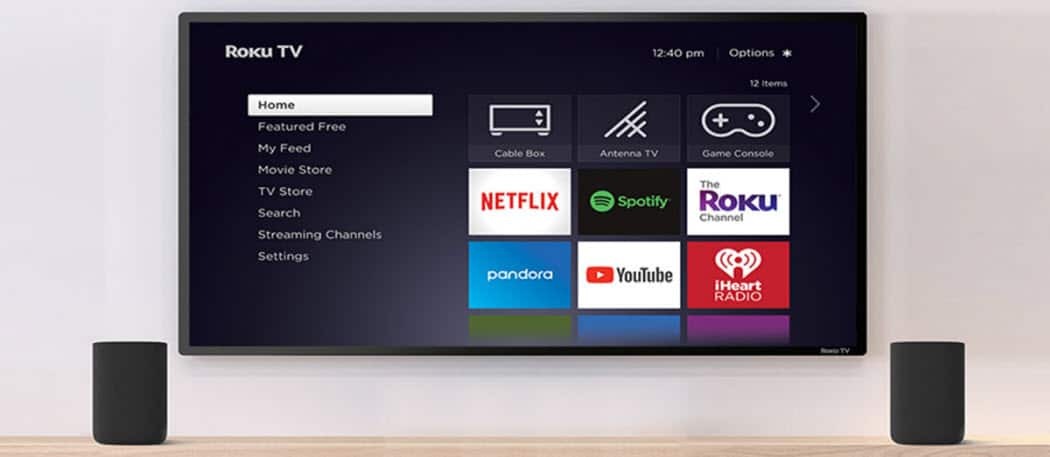
Ето поглед върху използването на функцията за огледално отразяване на екрана Roku и поточно съдържание или огледало на устройството ви от смартфон или таблет с Android към големия екран.
През миналия месец Roku пусна бета версията на нова функция за огледално отразяване на екрана за Windows 8.1, Windows Phone и Android устройства. Тази версия ви позволява да предавате медийно съдържание от вашия телефон или таблет с Android чрез бутона „излъчване“ в различни приложения. Също така ви позволява да „огледаете“ екрана си, което означава, че всичко, което правите на телефона си, се показва едновременно на големия екран.
Когато разгледахме тази история, ви показахме как работи с Windows Phone. Можете да видите тази страна на монетата в нашата статия: Roku добавя огледално огледало към Windows и Android устройства. Сега ще продължим напред и ще разгледаме използването на тази нова функция Roku, за да предавате съдържание или да огледало вашето устройство от смартфон или таблет с Android.
Поток медии от Android към Roku 3
Първо, уверете се, че имате актуализирана последната версия на фърмуера на Roku. За да сте сигурни, че го имате, отидете на Настройки> Актуализация на системата> Проверете сега. След като вашият Roku има най-новата актуализация, отидете на Настройки> Активиране на огледалното огледало (бета) и се уверете, че е включен
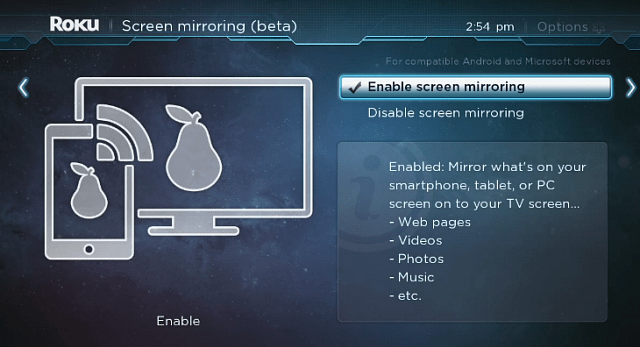
Сега на съвместимото ви устройство с Android имате няколко опции. Можете да предавате видеоклипове, подкасти и музика в повечето приложения, които имат бутона „излъчване“. Просто докоснете това и ще видите вашия Roku 3 и други съвместими устройства, които може да притежавате, като Google Chromecast.
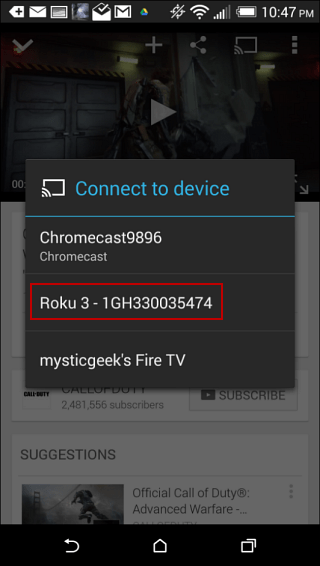
Можете също да огледате телефона или таблета си през Roku на големия си екран. Всяко устройство с Android е малко по-различно, така че ще трябва да намерите къде е опцията „гласов екран“.
За HTC One (M8) отивам на Настройки> Изход на медия. Телефонът ще сканира за съвместими устройства и когато намери вашия Roku, просто го докоснете. И тогава ще видите екрана по-долу, който ви казва, че се свързва с Року. След като го направи, екранът на вашия телефон или таблет ще бъде включен на големия дисплей.
Тази функция е отлична опция, ако искате да покажете презентация, индивидуално приложение или да покажете снимки и видеоклипове, които сте направили, без всеки да се налага да се гушкате около телефона или таблета си. Също така си струва да се отбележи, че ако телефонът или таблетът ви е в състояние на пейзаж, той ще се промени и на телевизора.

На склад Android като в Nexus 7, можете да огледате екрана, като отидете на Настройки> Дисплей> Предаващ екран. За съжаление не мога да накарам своя Nexus 7 (2012 г. модел) да се свърже с нищо друго освен с Chromecast.
Любопитен съм дали по-новият модел работи. Ако сте го изпробвали и сте започнали да работи, уведомете ни в коментарите по-долу.



